Gendan iPhone/iPad/iPod fra DFU-tilstand med/uden iTunes
DFU-tilstand står for Device Firmware Upgrade. I denne tilstand kan din iPhone/iPad/iPod kun interagere med iTunes og tage kommandoer fra den via din pc/Mac. (Her er et hurtigt kig på hvordan du går ind og ud af DFU-tilstand på din iOS-enhed.)
I denne artikel vil vi tale om, hvordan du gendanner iPhone fra DFU-tilstand på to forskellige måder, den ene, der forårsager tab af data, og den anden, der beskytter dine data og forhindrer tab af data.
iPhone DFU-gendannelse betyder ændring/opgradering/nedgradering af firmwaren på deres iPhone/iPad/iPod.
Fortsæt, lad os nu få mere at vide om DFU-tilstandsgendannelse på iPhone/iPad/iPod, og hvordan man gendanner iPhone fra DFU-tilstand med og uden brug af iTunes.
Del 1: Gendan iPhone/iPad/iPod fra DFU-tilstand med iTunes (datatab)
iTunes er specielt designet og udviklet af Apple Inc. til at administrere iPhones/iPads/iPods. Mange mennesker foretrækker det frem for anden software til at administrere deres iOS-enheder og de data, der er gemt i dem. Så når det kommer til iPhone DFU-gendannelse, stoler vi ofte på iTunes for det samme.
Hvis du ønsker at gendanne din iPhone/iPad/iPod fra DFU-tilstand med iTunes, kan du følge trinene nedenfor omhyggeligt.
Bemærk: Denne metode til at gendanne din iOS-enhed fra DFU-tilstand ved hjælp af iTunes er ekstremt let, men det kan resultere i tab af data. Så vær helt sikker, før du begynder at tænke på at bruge denne metode.
Trin 1. Sluk den og tilslut din iPhone/iPad/iPod til din pc eller Mac, hvorpå den seneste version af iTunes er downloadet og installeret.

Trin 2. Tryk og hold Hjem-knappen nede, indtil iPhone/iPad/iPod-skærmen viser DFU Mode-skærmen som på skærmbilledet nedenfor. Slip derefter Hjem-knappen.
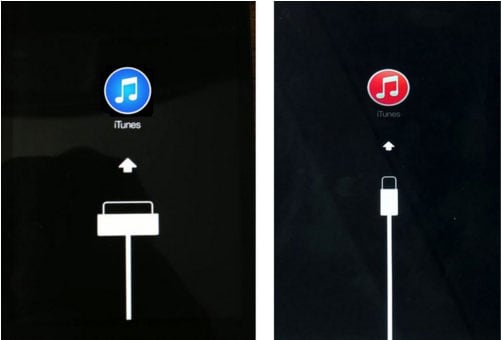
Trin 3. iTunes åbner af sig selv og registrerer din iPhone/iPad/iPod i DFU-tilstand. Den vil også vise dig en besked på skærmen. På pop op-meddelelsen, der vises, skal du klikke på ‘Gendan iPhone’ og derefter på ‘Gendan’ igen som på skærmbilledet nedenfor.
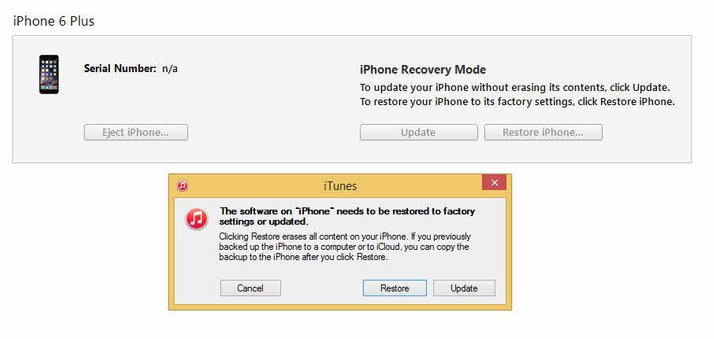
Det er det. Din iPhone gendannes fra DFU-tilstand og genstartes automatisk. Denne proces, som nævnt ovenfor, vil dog slette alle de data, der er gemt på din iPhone/iPad/iPod. Ja, du hørte det rigtigt. Brug af iTunes til iPhone DFU-gendannelse forårsager tab af data, og du vil have gendannet de tabte data fra en tidligere sikkerhedskopieret iTunes/iCloud-fil.
Ikke desto mindre har vi en anden fantastisk og effektiv måde til DFU Mode-gendannelse, som ikke forårsager tab af data og løser problemet inden for få sekunder.
Del 2: Gendan iPhone/iPad/iPod fra DFU-tilstand uden iTunes (ingen datatab)
iPhone DFU-gendannelse uden tab af data er mulig, og her er hvordan! DrFoneTool – Systemreparation (iOS) er i stand til at reparere enhver type iPhone/iPad/iPod-systemfejl og bringe din enhed tilbage til en normal funktionstilstand. Uanset om din iOS-enhed sidder fast i DFU-tilstand, ved Apple-logoet eller står over for sort/blå skærm af død/frossen skærm, kan DrFoneTool – System Repair (iOS) reparere det, og det bedste er, at der ikke er nogen risiko for at miste din dyrebare data.
iOS System Recovery fra DrFoneTool garanterer en sikker og hurtig systemgendannelse i nemme og intuitive trin. Værktøjssættet understøttes af Mac og Windows og er fuldt kompatibelt med iOS 15.

DrFoneTool – iOS Systemgendannelse
Reparer iPhone, der sidder fast i DFU-tilstand uden at miste data!
- Løs med forskellige iOS-systemproblemer som gendannelsestilstand, hvidt Apple-logo, sort skærm, looping ved start osv.
- Få nemt din iOS-enhed ud af DFU-tilstand, ingen datatab overhovedet.
- Arbejd for alle modeller af iPhone, iPad og iPod touch.
- Fuldt kompatibel med de nyeste Windows eller Mac, iOS
Nysgerrig efter at bruge DrFoneTool – Systemreparation (iOS)? Få din gratis prøveperiode på dets officielle hjemmeside nu!
Lad os nu se, hvordan du gendanner iPhone fra DFU-tilstand ved hjælp af Systemreparation for at forhindre tab af data:
Trin 1. Download og installer DrFoneTool-værktøjssættet på din Windows eller Mac. Start programmet og vælg ‘Systemreparation’ på dets hjemmeside/hovedgrænseflade som vist nedenfor.

Trin 2. Tilslut nu iPhone/iPad/iPod til PC eller Mac. Vent, indtil DrFoneTool-værktøjssættet genkender enheden, og tryk derefter på ‘Standardtilstand’.

Trin 3. Nu i det tredje trin, hvis din iPhone allerede er i DFU-tilstand, vil du blive dirigeret til næste trin. Hvis ikke, kan du følge instruktionerne nedenfor for at gå ind i DFU-tilstand på din iPhone/iPad/iPod.

Trin 4. I dette trin skal du downloade den mest passende firmware til din iPhone/iPad/iPod. For at gøre det skal du angive oplysninger om din iOS-enhed og firmwareversion som vist på skærmbilledet nedenfor. Når alle felterne er blevet udfyldt af dig, skal du klikke på ‘Start’ og vente på, at firmwaren begynder at downloade på din iOS-enhed af DrFoneTool – Systemreparation (iOS).

Trin 5. På skærmen DrFoneTool – System Repair (iOS) kan du nu se status for firmware-downloadprocessen som vist nedenfor. Afbryd ikke din enhed eller klik på ‘Stop’, da din firmware-download vil blive afbrudt.

Trin 6. Når firmwaren er downloadet, vil DrFoneTool – System Repair (iOS) begynde at installere den på din iPhone/iPad/iPod. Denne proces er også kendt som reparation af din iOS-enhed. Denne proces kan tage op til et par minutter, så vent tålmodigt og afbryd ikke iPhone/iPad/iPod.

Trin 7. Når DrFoneTool – System Repair (iOS) er færdig med sin opgave med at gendanne din iPhone/iPad/iPod, vil den vise en meddelelse på skærmen, der siger, at din iOS-enheds operativsystem er up-to=date og fast. Din iOS-enhed genstarter også automatisk til hjemme-/låseskærmen.

Ret simpelt, ikke? Som vi nævnte tidligere, er det ekstremt simpelt at bruge DrFoneTool – System Repair (iOS) og kan gøres ved, at du sidder i komfort i dit hjem. Du behøver ikke være afhængig af teknisk assistance eller support for at bruge dette værktøjssæt til iPhone DFU-gendannelse.
DFU Mode gendannelse og hvordan man gendanner iPhone fra DFU Mode kan virke som komplicerede opgaver, men ved hjælp af DrFoneTool – Systemreparation (iOS), de er blevet nemme, men effektive. Vi anbefaler oprigtigt jer alle at downloade og installere DrFoneTool-værktøjssættet på din pc/Mac med det samme, fordi det er vurderet som den bedste iOS-administrationssoftware af brugere og eksperter fra hele verden.
Fortæl os, om denne guide var nyttig for dig, og hvis ja, del den også med dine venner og familie.
Seneste Artikler

